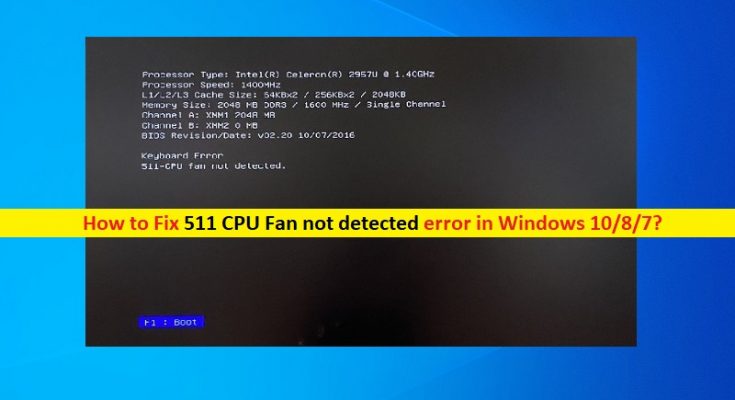Was ist der Fehler „511 CPU-Lüfter nicht erkannt“ in Windows 10/8/7?
In diesem Beitrag werden wir auf „Wie behebt man den Fehler 511 CPU-Lüfter nicht erkannt in Windows 10/8/7“ besprechen. Sie werden hier mit einfachen Schritten/Methoden zur Lösung des Problems geführt. Beginnen wir die Diskussion.
Fehler ‘511 CPU Fan nicht erkannt’: Es ist ein übliches Windows-Problem, das normalerweise beim Booten des Windows-Computers auftrat. Dieser Fehler tritt normalerweise auf, wenn Sie versuchen, in Ihren Windows 10/8/7-Computer zu booten und der Bootvorgang mit diesem Fehler fehlschlägt. Dieses Problem weist darauf hin, dass der Windows-Computer Ihren CPU-Lüfter nicht erkennen kann oder Ihr CPU-Lüfter nicht funktioniert. Aus diesem Grund tritt dieser Fehler beim Booten auf. Sie können sich nicht bei Ihrem Windows-Desktop anmelden, da der Bootvorgang mit einem Fehler fehlschlägt.
Der mögliche Grund für das Problem kann die physische Beschädigung der CPU-Lüfter, des Kühlkörpers oder des Motherboards sein. Auch ein mit Staub gefüllter CPU-Lüfter könnte ein weiterer möglicher Grund für das Problem sein. Sie können den Staub vom CPU-Lüfter entfernen und das Hardwareproblem des CPU-Lüfters beheben, um diesen Fehler zu beheben. Dieser CPU-Lüfterfehler kann auch aufgrund einer schwachen oder unsicheren Verbindung der internen CPU-Lüfter auftreten.
Ein weiterer möglicher Grund für diesen Fehler können die BIOS-Einstellungen Ihres Computers sein. BIOS-Einstellungen steuern die Lüftergeschwindigkeit bedeutet, dass benutzerdefinierte Einstellungen eine mögliche Ursache für den Fehler sein können. Sie können die BIOS-Einstellungen auf die Standardeinstellungen zurücksetzen, um das Problem zu beheben. Es ist möglich, das Problem mit unseren Anweisungen zu lösen. Gehen wir zur Lösung.
Wie behebt man den Fehler 511 CPU-Lüfter nicht erkannt in Windows 10/8/7?
Methode 1: Überprüfen Sie die CPU-Lüfter-Hardware

Dieses Problem kann auftreten, wenn Ihr CPU-Lüfter physisch beschädigt ist. Um den Hardwarestatus des Lüfters zu überprüfen, schalten Sie Ihren Computer AUS, öffnen Sie das CPU-Gehäuse und prüfen Sie auf Anzeichen von psychischen Schäden an Ihren Lüftern, Lüfterrotoren, dem Heartsink oder dem Motherboard, da Schäden an ihnen die Ursache dieses Fehlers sein können. Wenn Sie ein Problem mit der CPU-Lüfter-Hardware untersuchen, können Sie sich an das PC-Reparaturzentrum oder den PC-Hersteller wenden und den Lüfter durch einen neuen ersetzen.
Methode 2: CPU-Lüfter und Kühlkörper reinigen
Dieses Problem kann auch behoben werden, indem die PC-Komponenten wie CPU-Lüfter und Kühlkörper gereinigt werden, um Staub von ihnen zu entfernen.
Schritt 1: Öffnen Sie das CPU-Gehäuse und entfernen Sie Staub von den Rotoren und dem Kühlkörper des CPU-Lüfters
Schritt 2: Schalten Sie nun Ihren Computer ein und prüfen Sie, ob der Fehler behoben ist.
Methode 3: Sichere CPU-Lüfterverbindungen

Sie sollten sicherstellen, dass die CPU-Lüfterkabel richtig an den richtigen Sockel Ihres Computers angeschlossen sind.
Schritt 1: Schalten Sie Ihren Computer AUS und trennen Sie alles
Schritt 2: Trennen Sie die Kabel und schließen Sie sie wieder an, um sicherzustellen, dass sie sicher sind. Wenn Sie fertig sind, starten Sie Ihren Computer neu und prüfen Sie, ob der Fehler behoben ist.
Methode 4: BIOS-Einstellungen auf Standard zurücksetzen
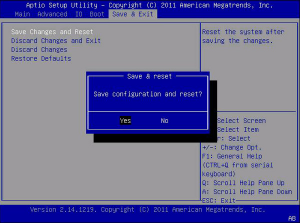
Dieses Problem kann auftreten, weil konfigurierte BIOS-Einstellungen nicht mit Ihrem Computer kompatibel sind. Sie können die BIOS-Einstellungen auf die Standardeinstellungen zurücksetzen, um das Problem zu beheben.
Greifen Sie vom Desktop aus auf die BIOS-Einstellungen zu:
Schritt 1: Öffnen Sie die App „Einstellungen“ in Windows 10 über das Windows-Suchfeld und gehen Sie zu „Update & Sicherheit > Erweiterte Optionen“.
Schritt 2: Gehen Sie unter „Zusätzliche Optionen“ zu „Wiederherstellung“ und klicken Sie auf „Jetzt neu starten“.
Schritt 3: Wählen Sie nun „Problembehandlung > Erweiterte Optionen > UEFI-Firmware“ und klicken Sie auf „Neustart“.
Schritt 4: Suchen Sie nun im BIOS-Modus die Option “Auf Standard zurücksetzen” und führen Sie den Reset-Vorgang durch. Wenn Sie fertig sind, starten Sie Ihren Computer neu und prüfen Sie, ob der Fehler behoben ist.
Greifen Sie über den Startbildschirm auf die BIOS-Einstellungen zu:
Schritt 1: Starten Sie Ihren Computer neu und drücken Sie beim Starten des Bootens die Taste “F2” oder “F12” auf der Tastatur, um den BIOS-Modus zu öffnen. Dieser Schlüssel kann je nach Motherboard-Hersteller Ihres PCs variieren
Schritt 2: Sobald Sie sich im BIOS-Modus befinden, suchen Sie den Vorgang „Auf Standard zurücksetzen“ und führen Sie ihn aus. Wenn Sie fertig sind, starten Sie Ihren Computer neu und prüfen Sie, ob das Problem behoben ist.
Abschluss
Ich hoffe, dieser Beitrag hat Ihnen geholfen, den Fehler 511 CPU-Lüfter nicht erkannt in Windows 10/8/7 mit mehreren einfachen Schritten/Methoden zu beheben. Sie können unsere Anweisungen dazu lesen und befolgen. Das ist alles. Bei Anregungen oder Fragen schreiben Sie bitte unten in das Kommentarfeld.